
NộI Dung
- Springtomize 3
- Chất kích hoạt
- Nitrous
- Trình thay đổi trình duyệt
- Dimmer
- SwitchSpring
- Công cụ biểu tượng
- HapticPro
- LocationFaker8
- BatterySafe
- SlideForUsage
- MapsOpener
- Yêu thích
- LockGlyph
- Tiếp theo
- Kết nối cuộc gọi
- BioLockdown
- BetterPowerDown
- UnlockID
- Trang chủ ảo
- Khó khăn
- NoRecentlyDeleted
- Không có Bộ sưu tập Ảnh
- Tắt các trang web được truy cập thường xuyên
- NoAudioRecorder
- Không có trang nào thoát
- CleverPin
- Báo động an toàn
- Thư mục Closer
- IconRenamer
- CCHide
- Trạng tháiHUD 2
- UntetiledHeySiri
- SwipeSelection
- Tuôn ra
- ShowCase
- FlipControlCenter
- TinyBar
- Gần đâyFacebook
- Đã bị mờ
- WidgetCenter
- Silentium
- StatusbarWeather8
- TapTapFlip
- Tiện ích tìm kiếm
- SafariAlwaysPrivate8
- Locus
- Tắt tính năng Swipe Back của iOS
Bản jailbreak iOS 8 đã chính thức ra mắt và có sẵn cho tất cả iPhone và iPad có khả năng chạy iOS 8 trong một thời gian. Dưới đây là 50 tinh chỉnh Cydia cho iOS 8 mà bạn nên cân nhắc khi cài đặt.
Nhóm nhà phát triển TaiG chịu trách nhiệm về bản bẻ khóa mới nhất và họ là thành viên mới bổ sung gần đây cho cộng đồng bẻ khóa, lần đầu tiên xâm nhập vào bối cảnh với việc phát hành bản bẻ khóa iOS 8.1.1.Kể từ đó, họ đã cập nhật nó để hỗ trợ iOS 8.1.2, đây là phiên bản có thể bẻ khóa cập nhật nhất. Thật không may, iOS 8.1.3 không thể bẻ khóa được.
Tuy nhiên, bản jailbreak iOS 8 từ Pangu vẫn đang hoạt động mạnh mẽ trên các thiết bị chạy iOS 8.1. Nhóm nhà phát triển Pangu cũng là một thành viên bổ sung gần đây cho cộng đồng bẻ khóa, họ đã tham gia vào cuộc bẻ khóa iOS 7.1.2 vào tháng 6 năm ngoái ngay sau khi bản cập nhật được phát hành từ Apple.
Nếu bạn chưa có cơ hội bẻ khóa iPhone hoặc iPad của mình và muốn làm điều đó, chúng tôi thực sự khuyên bạn nên làm điều đó, vì bản Jailbreak TaiG mới nhất rất ổn định và hầu hết các tinh chỉnh Jailbreak phổ biến đều tương thích với phiên bản iOS mới nhất hiện tại .
Như đã nói, đây là 50 tinh chỉnh Cydia cho iOS 8 mà bạn nên thử ngay bây giờ.
Springtomize 3
Springtomize là một trong những tinh chỉnh bẻ khóa phổ biến nhất xung quanh và các nhà phát triển đằng sau ứng dụng gần đây đã cập nhật nó để hoạt động với iOS 8. Có rất nhiều tùy chỉnh mà bạn có thể thực hiện cho thiết bị iOS của mình bằng ứng dụng này, bao gồm cả ẩn các ứng dụng không sử dụng , thay đổi kích thước biểu tượng, tạo thư mục lồng nhau, thay đổi phông chữ và hơn thế nữa.
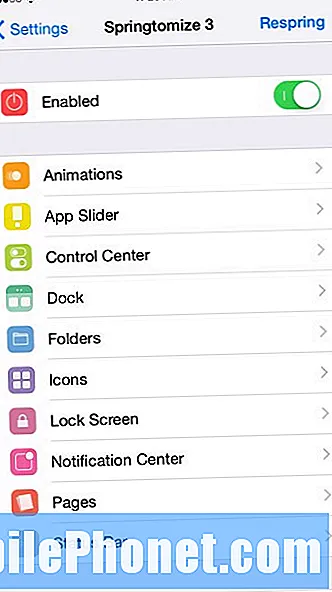
Về cơ bản, Springtomize loại bỏ nhu cầu về nhiều tinh chỉnh bẻ khóa mục đích duy nhất và đưa tất cả chúng vào một ứng dụng mà bạn có thể mua chỉ với vài đô la. Đó chắc chắn là một trong những ưu đãi tốt nhất trong cửa hàng Cydia.
Chất kích hoạt
Activator là thứ bắt buộc phải có khi nói đến các chỉnh sửa Cydia trên iOS 8, vì nó cho phép bạn làm rất nhiều điều với thiết bị đã jailbreak của mình.
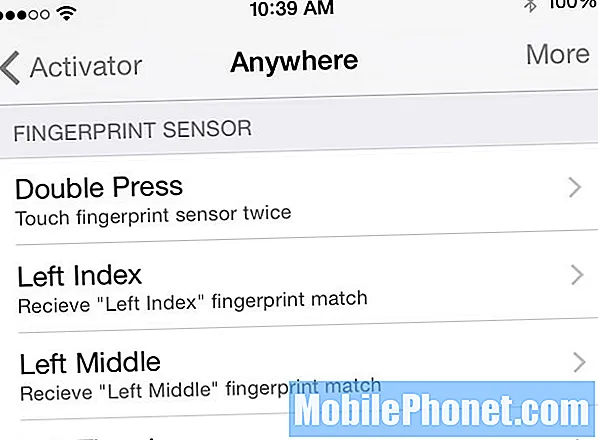
Ví dụ: bạn có thể thiết lập phím tắt cho bất kỳ thứ gì, như kích hoạt đèn pin LED bằng cách nhấp ba lần vào nút Trang chủ hoặc kích hoạt Siri bằng một nút khác thay vì phải giữ nút Trang chủ.
Khả năng là vô tận với Activator và chúng tôi rất vui vì đây là một trong những ứng dụng đầu tiên được hỗ trợ iOS 8.
Nitrous
Duyệt web trong Safari trên thiết bị iOS thực sự nhanh hơn so với việc sử dụng tùy chọn của bên thứ ba vì Apple chặn các ứng dụng của bên thứ ba sử dụng Nitro Javascript Engine. Tuy nhiên, nó không nhất thiết phải như vậy.
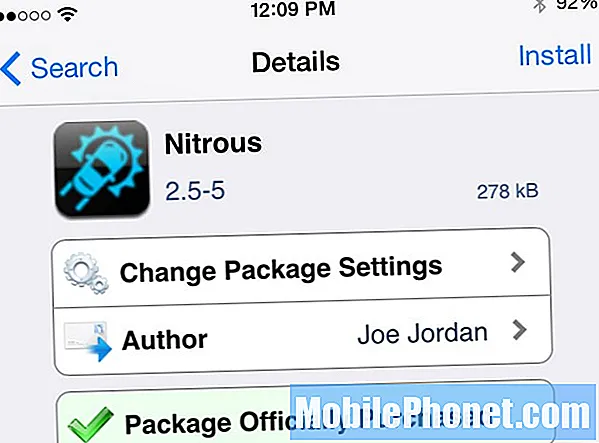
Nitrous là một tinh chỉnh bẻ khóa thực sự tuyệt vời cho phép các ứng dụng của bên thứ ba truy cập vào Nitro Javascript Engine. Bất kỳ ứng dụng nào truy cập internet và sử dụng trình duyệt webkit (Chrome, Facebook, Twitter, v.v.) đều có thể tận dụng Nitrous và trong một số trường hợp, điều này có thể dẫn đến hiệu suất tăng gấp ba lần so với không có Nitrous.
Trình thay đổi trình duyệt
Nếu bạn không thích trình duyệt web Safari, rất may bạn không cần phải sử dụng nó. Google Chrome là một tùy chọn tốt của bên thứ ba mà bạn có thể sử dụng trên iOS. Tuy nhiên, khi mở các liên kết web từ các ứng dụng khác nhau, chúng sẽ mở trong Safari, vì đó là trình duyệt mặc định.
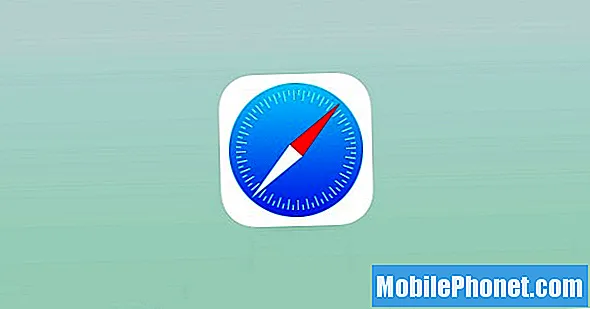
Browser Changer khắc phục điều đó và yêu cầu tất cả các liên kết web trong bất kỳ ứng dụng nào mở trong trình duyệt web bạn chọn, cho phép bạn lấy lại sự tự do mà bạn đáng có.
Browser Chooser cũng là một tinh chỉnh bẻ khóa tương tự hoàn thành điều tương tự. Hãy kiểm tra cả hai.
Dimmer
Đối với một số người có đôi mắt nhạy cảm, điểm mờ nhất của đèn nền iPhone và iPad không đủ mờ, đặc biệt là khi bạn đi ngủ vào ban đêm. Một tinh chỉnh bẻ khóa có tên Dimmer cho phép bạn phá vỡ ngưỡng đó và làm mờ màn hình của mình hơn nữa, thậm chí đến mức có vẻ như đèn nền gần như không bật.
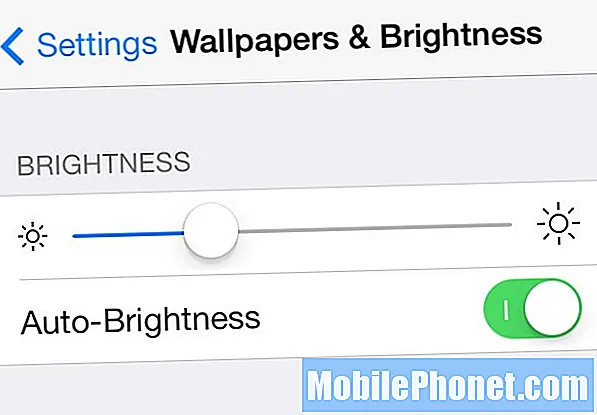
Tuy nhiên, tinh chỉnh vẫn mở để người dùng làm đen hoàn toàn màn hình, nhưng có một tính năng an toàn cho phép bạn làm sáng màn hình trở lại bằng cách nhấn nhanh vào nút tăng âm lượng bốn lần để đưa độ sáng trở lại.
SwitchSpring
iOS 8 đi kèm với khay đa nhiệm và trình chuyển đổi ứng dụng mà bạn nên quen thuộc từ iOS 7. Mặc dù nó tốt hơn nhiều so với trình chuyển đổi ứng dụng của iOS 6, nhưng nó vẫn đi kèm với những nhược điểm của nó, với nhược điểm đáng chú ý nhất là không thể giết tất cả các ứng dụng một lần.
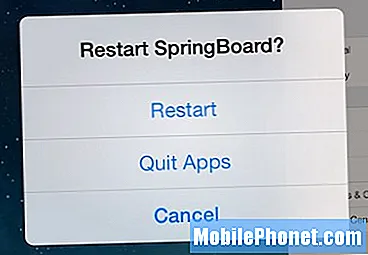
Một tinh chỉnh bẻ khóa được gọi là SwitchSpring cho phép bạn thoát khỏi tất cả các ứng dụng đang mở, cũng như khả năng khởi động lại thiết bị iOS của bạn (thay vì tắt và bật lại).
Để kích hoạt SwitchSpring, tất cả những gì bạn phải làm là vuốt lên trên màn hình chính khi đang ở trong trình chuyển đổi ứng dụng và bạn sẽ có thể thoát khỏi tất cả các ứng dụng hoặc khởi động lại thiết bị của mình. Điều này đặc biệt hữu ích khi bạn có rất nhiều ứng dụng đang mở và bạn không muốn bận tâm đến việc đóng tất cả chúng cùng một lúc.
Công cụ biểu tượng
Icon Tool là mẹ đẻ của các tinh chỉnh bẻ khóa khi nói đến các tùy chọn bạn có khi quản lý ứng dụng và dữ liệu của chúng.
Nhấn ba lần vào một biểu tượng khi biểu tượng đó ở chế độ lắc lư sẽ hiển thị một menu với hàng loạt tùy chọn để bạn lựa chọn, bao gồm mở ứng dụng trong iFile, xóa bộ nhớ cache của ứng dụng, xóa mọi huy hiệu thông báo, sao lưu dữ liệu của ứng dụng, khôi phục ứng dụng dữ liệu và thậm chí đổi tên biểu tượng.
Về cơ bản, nó bổ sung rất nhiều tính năng mới vào màn hình chính, cho phép bạn truy cập vào một loạt các phím tắt thú vị cho các ứng dụng.
HapticPro
Bạn có phải là người yêu thích phản hồi rung khi gõ tin nhắn văn bản trên bàn phím không? Nó chắc chắn tốt hơn rất nhiều so với những cú nhấp chuột trên bàn phím khó chịu trên iPhone. Bạn có thể dễ dàng tắt tiếng các lần nhấp trên cài đặt iOS, nhưng nếu bạn vẫn mong mỏi một số loại phản hồi bàn phím với mỗi hành trình phím thì sao?
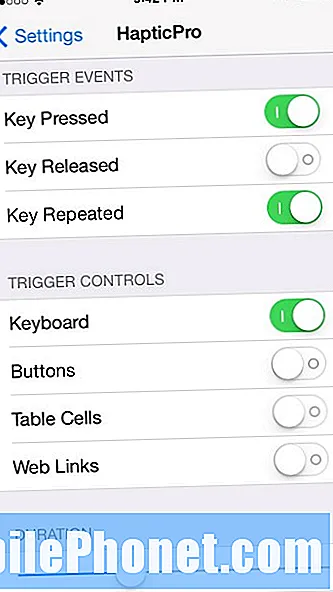
Đây là lúc HapticPro xuất hiện. Tinh chỉnh này cung cấp cho bạn phản hồi rung tuyệt vời giống như Android khi sử dụng bàn phím, nhưng nó cũng cho phép bạn tùy chỉnh rất nhiều. Bạn có thể chọn thời gian kéo dài của mỗi lần rung với mỗi hành trình phím và cả khi bạn muốn phản hồi rung trên iOS.
Ví dụ: bạn có thể bật HapticPro chỉ trên bàn phím hoặc bạn có thể bật trên mỗi lần nhấn bạn thực hiện trên màn hình cảm ứng.
LocationFaker8
Nếu bạn cần giả mạo vị trí của mình trên iPhone hoặc iPad để vượt qua lỗi mất điện hoặc vượt qua các giới hạn quốc gia trong các ứng dụng phát trực tuyến, LocationFaker là một ứng dụng tuyệt vời cho điều đó và có sẵn cho các thiết bị iOS 8.
LocationFaker8 thay thế dữ liệu vị trí GPS của chính thiết bị của bạn bằng một vị trí giả mà bạn có thể tự chọn bằng cách sử dụng bản đồ trong ứng dụng để chọn bất kỳ vị trí nào bạn muốn.
Bạn cũng có thể chọn ứng dụng nào sẽ sử dụng vị trí giả và ứng dụng nào sử dụng vị trí thực của bạn để Google Maps không nghĩ rằng bạn đang ở trạng thái khác khi bạn thực sự không có, vì điều đó có thể làm cho chỉ đường trở thành trải nghiệm thú vị.
BatterySafe
Thời lượng pin là điều mà tất cả người dùng điện thoại thông minh lo lắng, nhưng một tinh chỉnh trên iOS 8 Cydia sẽ giúp bạn sử dụng hết pin nhiều nhất có thể bằng cách tắt các tính năng ngốn pin khi iPhone của bạn gần hết pin.

Bloomua / Shutterstock.com
Với BatterySafe, người dùng có thể tùy chỉnh cách nó hoạt động bằng cách chọn những tính năng sẽ tự động tắt khi pin yếu, như WiFi và Bluetooth, cũng như để iPhone của bạn tự động làm mờ màn hình để pin sẽ lâu hơn một chút.
Tất nhiên, bạn có thể điều chỉnh các cài đặt này theo cách thủ công từ Trung tâm điều khiển và điều đó tự nó khá dễ dàng và nhanh chóng để thực hiện, nhưng nếu bạn am hiểu về tự động hóa, thì BatterySafe rất đáng xem.
SlideForUsage
SlideForUsage tận dụng lợi thế của cử chỉ vuốt xuống trong khay đa nhiệm và cho phép người dùng xem thông tin ứng dụng khi họ vuốt xuống ứng dụng trong trình chuyển đổi ứng dụng. Thông tin bao gồm thời điểm ứng dụng được mở lần cuối, thời gian sử dụng ứng dụng khi mở lần cuối và tổng thời lượng ứng dụng đã được sử dụng trong một khoảng thời gian.
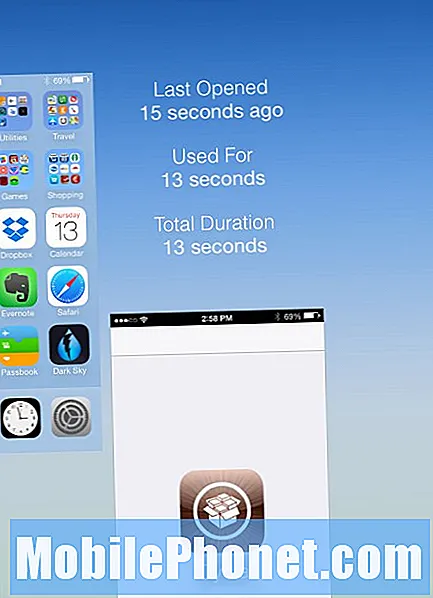
Chúng tôi thích tinh chỉnh bẻ khóa này rất nhiều vì nó bổ sung thứ gì đó cho trải nghiệm iOS 8 mà không gây cản trở hoặc thêm sự lộn xộn cho giao diện người dùng. Nó không hữu ích trong mọi trường hợp, nhưng nó có thể là một tinh chỉnh tốt nếu bạn phải kiểm tra xem có ai đang rình mò điện thoại của bạn khi bạn đi vệ sinh hay không.
MapsOpener
Với iOS, bạn không thể thay đổi các ứng dụng mặc định, điều này có thể hơi phiền phức, đặc biệt khi bạn muốn Siri sử dụng Google Maps thay vì Apple Maps. Apple Maps là tốt và tất cả, nhưng nó vẫn chưa có gì trên Google Maps.
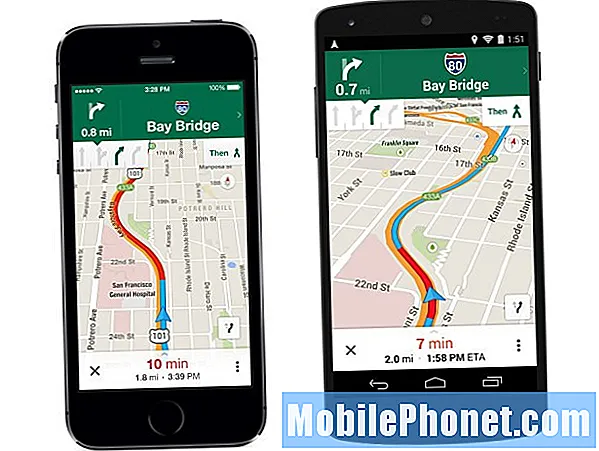
May mắn thay, có một tinh chỉnh bẻ khóa có tên là MapsOpener để thay đổi ứng dụng bản đồ mặc định thành Google Maps. Bằng cách đó, mọi liên kết đến bản đồ sẽ mở trong Google Maps thay vì Apple Maps. Tuy nhiên, một trong những lưu ý lớn đối với tinh chỉnh này là việc điều hướng đến một điểm đến bằng Siri sẽ vẫn mở Apple Maps.
Đây không phải là vấn đề lớn nếu bạn không sử dụng Siri thường xuyên, nhưng tôi biết tôi thích chỉ cần nói với Siri “đưa tôi đến [điểm đến]” và nó chỉ đường cho tôi như vậy. Thật tệ là nó không hoạt động với Google Maps.
Yêu thích
Fav là một tinh chỉnh bẻ khóa đơn giản nhưng hiệu quả, bổ sung một số chức năng cho thao tác vuốt sang trái từng được sử dụng để hiển thị Tìm kiếm Spotlight trong các phiên bản iOS trước đây, nhưng đã được gán lại cho thao tác vuốt xuống trong iOS 7.

Tinh chỉnh cho phép bạn đặt một ứng dụng cụ thể khởi chạy khi bạn vuốt sang trái, vì vậy nếu bạn sử dụng Gmail và kiểm tra ứng dụng đó thường xuyên, việc gán Gmail cho thao tác vuốt trái sẽ giúp bạn nhanh chóng và dễ dàng truy cập email của mình bất cứ khi nào bạn cần.
Tôi luôn tìm cách sử dụng thao tác vuốt sang trái kể từ khi iOS 7 được phát hành và Fav có thể chỉ là tinh chỉnh mà tôi đã tìm kiếm suốt mấy tháng nay.
LockGlyph
Với sự ra đời của iPhone 5s vào năm ngoái, Apple đã chính thức ra mắt cảm biến vân tay Touch ID, nhưng màn hình khóa vẫn ghi “Swipe to Unlock”, đây là một thuật ngữ lỗi thời khi chúng ta có Touch ID. Tuy nhiên, một tinh chỉnh mới sẽ thay đổi điều đó.

LockGlyph xóa văn bản “Trượt để mở khóa” và thay thế bằng biểu tượng quét của Apple Pay. Chúng tôi phải thừa nhận rằng, nó trông khá tuyệt trên màn hình khóa và nó cập nhật màn hình khóa một chút để phục vụ nhiều hơn cho các thiết bị có Touch ID, nhắc nhở bạn rằng bạn không thực sự phải trượt để mở khóa.
Tiếp theo
Ứng dụng Âm nhạc tích hợp không cho phép bạn xếp hàng chờ nhạc, điều này gây khó khăn cho những ai muốn có tính năng này, nhưng UpNext là một tinh chỉnh bẻ khóa bổ sung chức năng đó.

Tinh chỉnh cho phép bạn xếp hàng các bài hát trong ứng dụng Nhạc mặc định, tương tự như cách bạn có thể thực hiện trong iTunes trên Mac.
Khi bật tinh chỉnh, vuốt sang trái trên một bài hát sẽ hiển thị hai tùy chọn: Phát Tiếp theo và Hàng đợi, trong đó tùy chọn sau sẽ thêm bài hát vào đầu hàng đợi và tùy chọn trước sẽ thêm bài hát vào cuối hàng đợi. Tinh chỉnh thậm chí sẽ cho phép bạn quản lý hàng đợi của mình và sắp xếp lại hoặc xóa các bài hát khỏi nó.
Kết nối cuộc gọi
Bạn đã bao giờ cảm thấy khó chịu khi gọi cho ai đó trên iPhone của mình và bạn không chắc liệu họ có bắt máy hay không? Có thể là "xin chào?" đã không đi qua? Một tinh chỉnh đơn giản mới bổ sung một tính năng tiện dụng giúp thực hiện việc này.

CallConnect thực hiện một điều đơn giản. Nó gửi một rung động nhỏ đến iPhone của bạn khi cuộc gọi cuối cùng kết nối. Bạn sẽ nghe thấy một vài hồi chuông và sau đó khi người kia nhấc máy, iPhone của bạn sẽ rung nhẹ, cho bạn biết rằng người kia đã kết nối và bạn có thể bắt đầu nói chuyện.
Đó là một tinh chỉnh mà không phải ai cũng hoàn toàn cần, nhưng đôi khi sẽ hữu ích.
BioLockdown
Trước đây, chúng tôi đã đề cập đến một tinh chỉnh bẻ khóa có tên là BioProtect, cho phép bạn bảo vệ mật khẩu các ứng dụng nhất định bằng vân tay của mình để bạn chỉ có thể truy cập chúng bằng cách quét ngón tay của mình bằng nút Home Touch ID, nhưng một tinh chỉnh bẻ khóa được gọi là BioLockdown là rẻ hơn và cung cấp nhiều tính năng và cài đặt hơn để chơi với BioProtect.
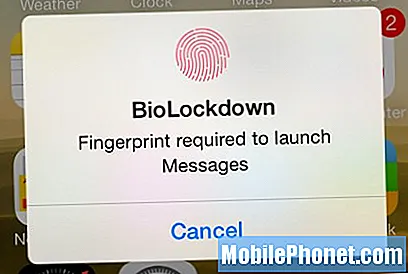
Bạn không chỉ có thể khóa ứng dụng bằng vân tay mà còn có thể hạn chế một số cài đặt nhất định và chỉ bật chúng bằng cách quét ngón tay của bạn. Ví dụ: nếu bạn không muốn người khác vô hiệu hóa WiFi khi họ cầm điện thoại của bạn, bạn có thể đặt khóa vân tay trên nút bật tắt đó để ngăn người khác tắt WiFi và điều tương tự cũng xảy ra với các nút bật tắt khác và thậm chí tắt chính thiết bị.
BetterPowerDown
Nhấn giữ nút nguồn trên iPhone của bạn trong vài giây sẽ hiển thị lời nhắc tắt iPhone của bạn, nhưng sẽ không hay nếu nó cũng cung cấp cho bạn các tùy chọn khác, chẳng hạn như khởi động lại và khôi phục lại?
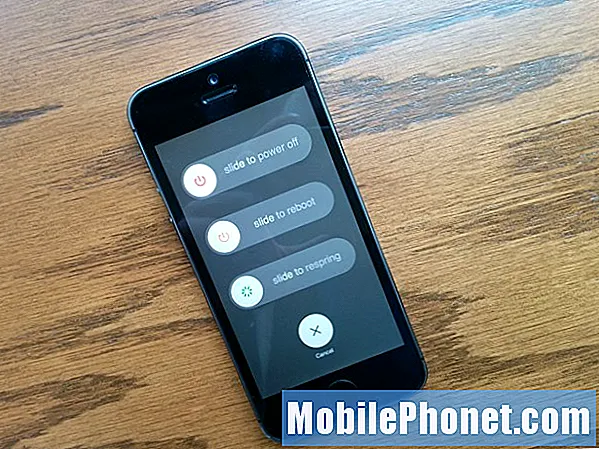
BetterPowerDown là một tinh chỉnh bẻ khóa cung cấp cho bạn các tùy chọn bổ sung này trong menu giảm nguồn. Đây là một tinh chỉnh thực sự đơn giản, nhưng nó mang lại sự tiện lợi hơn cho các tùy chọn nguồn của iPhone, đặc biệt là vì Apple không cho phép bạn khởi động lại hoặc khôi phục iPhone theo mặc định.
UnlockID
Một trong những tinh chỉnh bẻ khóa Touch ID tiện lợi nhất trong các vòng quay là UnlockID, cho phép người dùng mở khóa máy tính Mac bằng iPhone hoặc iPad có hỗ trợ Touch ID.
UnlockID cũng có thể lưu trữ mật khẩu trang web và sẽ tự động điền chúng bằng dấu vân tay của bạn bất cứ khi nào bạn truy cập trang web được bảo vệ bằng mật khẩu trong trình duyệt bạn chọn trên máy Mac.
Tất nhiên, bạn có thể chỉ cần trình duyệt web ghi nhớ mật khẩu cho bạn, nhưng nếu bạn hơi hoang tưởng về việc người khác truy cập vào máy tính của bạn và đăng nhập vào tài khoản Facebook của bạn, thì UnlockID có thể là người bạn đồng hành hoàn hảo để ngăn chặn những điều như vậy. đang xảy ra.
Trang chủ ảo
Tinh chỉnh Cydia đầu tiên để tận dụng cảm biến vân tay Touch ID là Virtual Home và ý tưởng đằng sau nó là để giảm tải một số căng thẳng mà bạn thường đặt trên nút Home của iPhone - nhấp vào nó hàng chục lần mỗi ngày , hoặc hơn thế nữa.
Thay vào đó, với Virtual Home, bạn có thể mô phỏng thao tác nhấn nút Home bằng cách chỉ cần chạm vào nút Home bằng cảm biến vân tay Touch ID. Nhấn vào nút Home một lần sẽ đưa người dùng trở lại màn hình chính, trong khi nhấn và giữ nút sẽ khởi chạy khay đa nhiệm / trình chuyển đổi ứng dụng.
Mặc dù bạn có thể nghĩ rằng tinh chỉnh này sẽ gặp khó khăn khi kích hoạt Siri, nhưng hoàn toàn có thể. Trước đây, một độc giả đã đề cập rằng bạn có thể đặt “Nhấn và giữ” hoặc “Nhấn đúp” thành đa nhiệm, ngủ, không làm gì và Siri.
Khó khăn
Trong khi BioLockdown ngăn bạn mở ứng dụng mà không có ủy quyền dấu vân tay, Touchy thực sự khởi chạy ứng dụng bằng cách quét ngón tay.
Hơn nữa, sử dụng khả năng của Touch ID để phát hiện các ngón tay cụ thể, Touchy có thể khởi chạy một số ứng dụng nhất định tùy theo ngón tay bạn quét. Ví dụ: bạn có thể mở ứng dụng Facebook khi quét ngón trỏ và khởi chạy ứng dụng Twitter bất cứ khi nào bạn quét ngón út.
Thật không may, Touchy chỉ hỗ trợ tối đa năm bài tập, đó là một ứng dụng cho mỗi ngón tay cho một bàn tay. Chúng tôi muốn thấy khả năng của mười nhiệm vụ ứng dụng khác nhau, nhưng chúng tôi chắc chắn không thể phàn nàn với những gì chúng tôi hiện có.
NoRecentlyDeleted
Ứng dụng Ảnh trong iOS 8 đi kèm với một thư mục mới có tên “Đã xóa gần đây”, sẽ chụp ảnh bạn xóa và đặt chúng vào thư mục này.
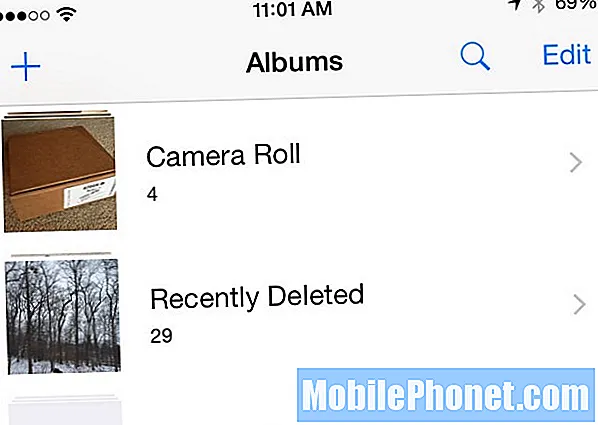
Thư mục Đã xóa gần đây được đưa vào hoạt động khi người dùng xóa ảnh. Ảnh đã xóa sẽ tự động được đưa vào thư mục Đã xóa gần đây, có nghĩa là ảnh đó không thực sự bị xóa khỏi iPhone hoặc iPad của bạn. Vì vậy, để thực sự xóa một bức ảnh khỏi thiết bị iOS 8 của bạn, về cơ bản bạn phải xóa nó hai lần, điều này ít thuận tiện hơn.
Thật dễ dàng để hiểu tại sao một tính năng như thế này lại đáng có trong iOS, vì nó ngăn người dùng vô tình xóa ảnh và nếu họ xóa ảnh, chúng có thể dễ dàng khôi phục. Về cơ bản, nó giống như có Thùng rác ngay trên iPhone của bạn. Tuy nhiên, đối với một số người dùng, điều đó thật khó chịu. Đây là lúc NoRecentlyDeleted có ích.
Tinh chỉnh này sẽ loại bỏ thư mục Đã xóa gần đây, vì vậy khi bạn xóa ảnh, ảnh đó sẽ biến mất vĩnh viễn, giống như trong iOS 7.
Không có Bộ sưu tập Ảnh
Điều thú vị về các phiên bản iOS cũ hơn là ứng dụng Ảnh duyệt ảnh đơn giản như thế nào. Một trong những điều khó chịu lớn nhất đối với ứng dụng Ảnh trong các phiên bản iOS gần đây là tab Bộ sưu tập mà nhiều người dùng tránh sử dụng.
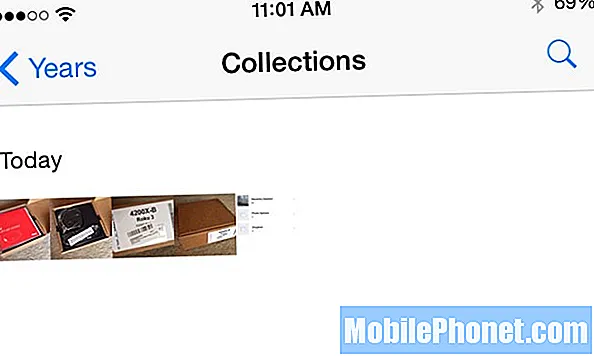
Một tinh chỉnh bẻ khóa đơn giản có tên NoPhotosCollection sẽ loại bỏ phần Bộ sưu tập trong ứng dụng Ảnh, theo cách đó bạn có thể quay lại duyệt ảnh theo cách cũ để có giao diện đơn giản hơn. Thêm vào đó, nó làm cho ứng dụng Ảnh dễ điều hướng hơn rất nhiều và loại bỏ sự lộn xộn.
Tắt các trang web được truy cập thường xuyên
Trong Safari trên iOS 8, “Tab mới” liệt kê các trang web Yêu thích, cũng như các trang web Đã truy cập gần đây. Nếu bạn giống tôi, bạn không cần được nhắc nhở về những trang web bạn đã truy cập gần đây.
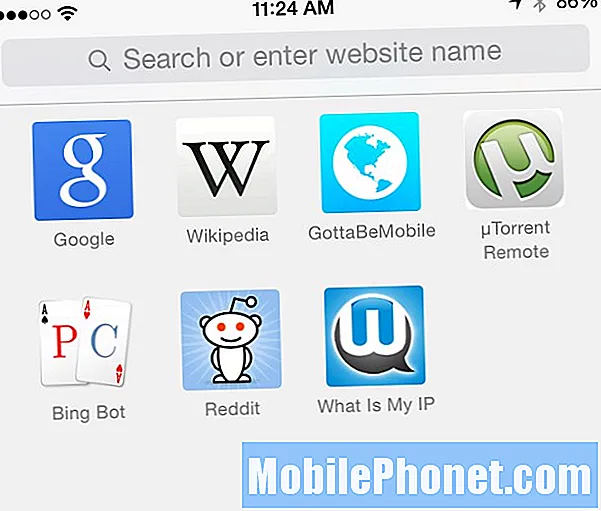
Đó là nơi có ích một cách thích hợp có tên là “Tắt trang web được truy cập thường xuyên”. Mặc dù một số người dùng thấy phần này trong Safari đôi khi hữu ích, nhưng nhiều người dùng chỉ đơn giản là không sử dụng phần Đã truy cập gần đây, vì vậy việc loại bỏ phần này là điều bạn có thể muốn xem xét. Tinh chỉnh này cho phép bạn làm điều đó.
Không có cài đặt để điều chỉnh hoặc bất cứ điều gì. Chỉ cần tải xuống và cài đặt tinh chỉnh, bạn sẽ thấy rằng phần Đã truy cập gần đây không còn hiển thị trong Safari nữa.
NoAudioRecorder
iMessage trong iOS 8 đi kèm với khả năng gửi tin nhắn âm thanh tức thì cho bạn bè và gia đình, nhưng nếu bạn không sử dụng tính năng này, nó hầu như chỉ cản trở.
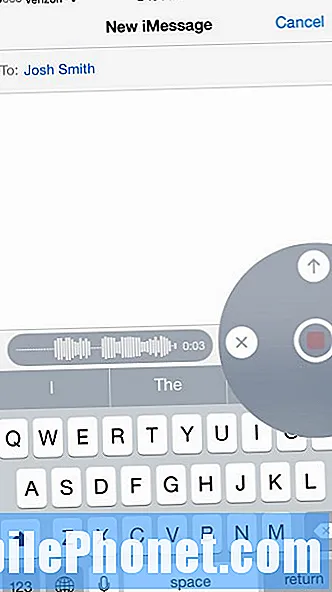
NoAudioRecorder xóa biểu tượng micrô trong iMessage để bạn không vô tình chạm vào biểu tượng đó và vô tình gửi tin nhắn âm thanh. Mặc dù sẽ không phải là vấn đề quá lớn nhưng chỉ cần một lần bạn vô tình gửi một tin nhắn âm thanh đáng xấu hổ cho một người bạn.
Không có trang nào thoát
Nếu bạn giống tôi và chỉ có một hoặc hai trang ứng dụng trên bàn đạp iOS 8, bạn sẽ không mất nhiều thời gian để cuộn bên này sang bên kia để tìm ứng dụng và một điều khó chịu mà tôi nhận thấy là iOS 8 vẫn có hiệu ứng dải cao su đó ngay cả khi tôi cố gắng cuộn qua cuối các trang ứng dụng.
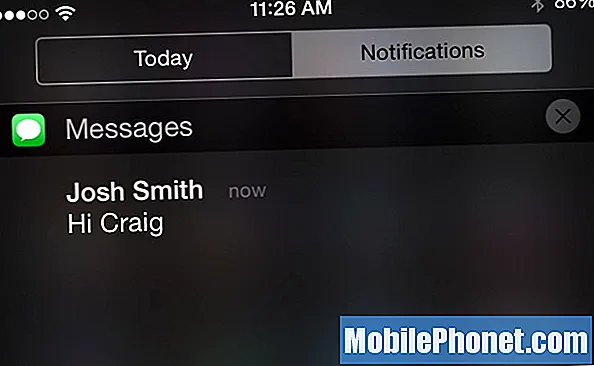
NCSingleTapClear sửa lỗi này và cho phép bạn chỉ cần loại bỏ thông báo bằng một lần nhấn. Chúng ta có thể thấy hệ thống hai lần nhấn hoạt động như thế nào khi xác nhận việc xóa thông báo và nó có thể ngăn nhiều lần loại bỏ thông báo do ngẫu nhiên, nhưng bản thân tôi hiếm khi gặp phải điều này, vì vậy tôi chỉ cần cài đặt tinh chỉnh này và nó làm cho cuộc sống của tôi rất nhiều thuận tiện hơn.
CleverPin
Một mật mã tốt trên thiết bị iOS của bạn là rất quan trọng để giữ cho nó an toàn khi iPhone hoặc iPad của bạn bị mất hoặc bị đánh cắp. Tuy nhiên, đôi khi điều này có thể gây phiền toái, đặc biệt là khi bạn đang ở nhà khi khả năng thiết bị của bạn bị mất hoặc bị đánh cắp là rất nhỏ.
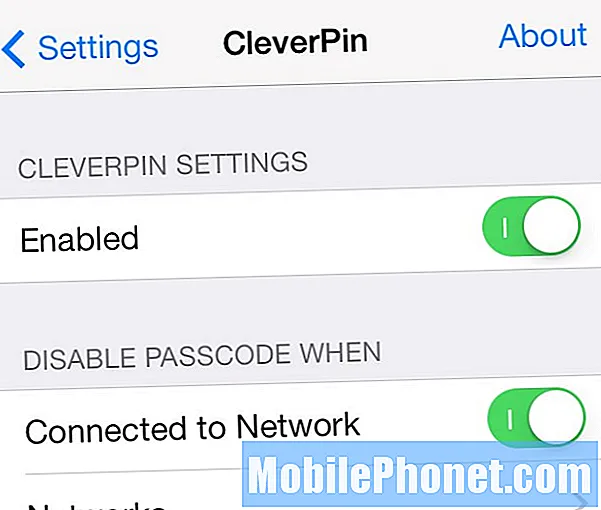
Đây là lúc CleverPin xuất hiện. Tinh chỉnh này nhận dạng một cách thông minh khi bạn đang sử dụng mạng WiFi gia đình và tắt khóa mật mã để phản ánh điều đó. Sau đó, khi bạn rời khỏi nhà, CleverPin sẽ bật khóa mật mã trên thiết bị của bạn, vì khả năng bạn làm mất thiết bị sẽ lớn hơn khi bạn đi ra ngoài.
Chúng tôi tự hỏi làm thế nào một tính năng như thế này lại không được tích hợp vào iOS vì Apple đều hướng đến sự tiện lợi, nhưng tuy nhiên, những kẻ bẻ khóa có thể tận dụng nó ngay bây giờ.
Báo động an toàn
Bạn không bao giờ vặn nhỏ chuông vào ban ngày khi làm việc, nhưng khi đến giờ đi ngủ, bạn lại quên vặn lại, cuối cùng bạn vẫn ngủ quên trong lúc báo thức? Tôi cũng đã ở đó.
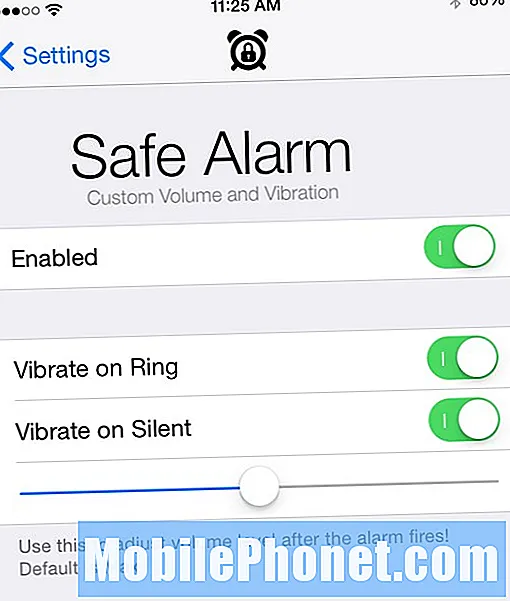
Theo mặc định, iOS cũng sử dụng âm lượng chuông làm âm lượng báo thức, nhưng một tinh chỉnh có tên là Báo thức an toàn tách biệt hai điều khiển âm lượng, có nghĩa là bạn có thể đặt một âm lượng cụ thể cho nhạc chuông và một âm lượng cụ thể khác cho báo thức.
Nó chắc chắn có thể giúp bạn không phải đi làm muộn, và nó đã giúp tôi không ít lần ngủ quên trong lúc báo thức vì tôi quên bật lại chuông vào đêm hôm trước.
Thư mục Closer
FolderCloser là một tinh chỉnh bẻ khóa cho iOS 6, nhưng nó cũng được cập nhật cho iOS 7. Mặc dù nó chưa được cập nhật chính thức cho iOS 8 nhưng nó vẫn hoạt động với phiên bản mới, vì vậy nó chắc chắn đáng để tải xuống.
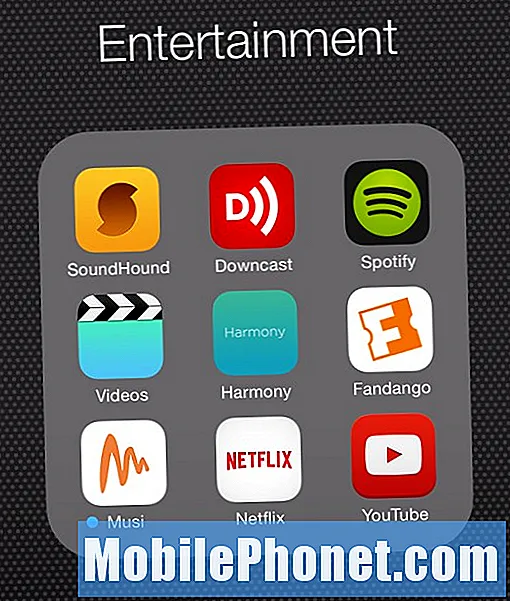
Nếu bạn cảm thấy khó chịu vì các thư mục vẫn mở sau khi bạn khởi chạy và đóng ứng dụng từ bên trong thư mục đó, thì bạn cần tải xuống và cài đặt FolderCloser ngay bây giờ. Nó tự động đóng thư mục đã mở, vì vậy khi bạn thoát khỏi một ứng dụng, bạn sẽ được đưa trở lại màn hình chính chứ không phải là thư mục chứa ứng dụng đó. Đây là một tinh chỉnh đơn giản nhưng nó khắc phục được một sự phiền toái lớn của iOS.
IconRenamer
Bố cục iOS không cho phép tên ứng dụng dài, nếu không văn bản sẽ bị cắt. Điều này có nghĩa là một số tên ứng dụng hiển thị được viết tắt trên màn hình chính. Hơn nữa, một số ứng dụng có tên lạ, như ứng dụng Reddit Alien Blue. Nếu bạn muốn đổi tên ứng dụng trên màn hình chính, hiện đã có một tinh chỉnh cho điều đó.
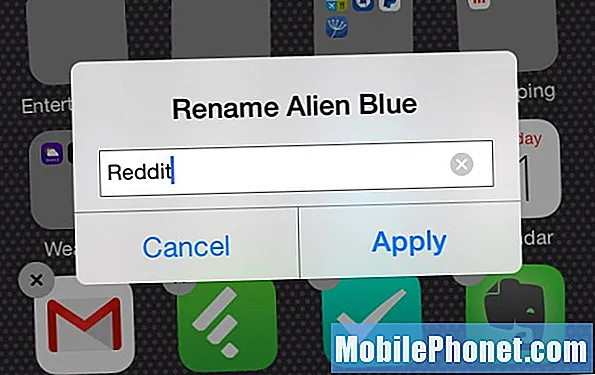
IconRenamer cho phép bạn đổi tên ứng dụng theo ý thích của mình. Ví dụ: bạn có thể thay đổi “Alien Blue” thành “Reddit” để bạn biết đó là ứng dụng Reddit hoặc đặt tên ứng dụng là một thứ ngớ ngẩn chỉ cho vui.
Đó là một chỉnh sửa nhỏ, nhưng có thể rất thú vị khi sử dụng và làm cho màn hình chính của bạn trông chuyên nghiệp hơn một chút.
CCHide
Chúng tôi đã thảo luận về một tinh chỉnh bẻ khóa mới cho Trung tâm điều khiển iOS 7 có tên là FlipControlCenter, nhưng một tinh chỉnh mới có tên CCHide sẽ loại bỏ mọi thứ lộn xộn khỏi Trung tâm điều khiển và chỉ cung cấp cho bạn những yếu tố cơ bản mà bạn cần.
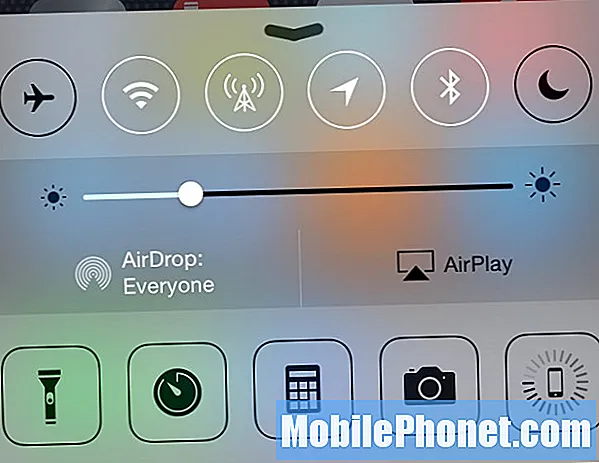
CCHide cho phép bạn xóa các cài đặt nhất định khỏi Trung tâm điều khiển và thu nhỏ menu bật lên xuất hiện khi bạn vuốt lên từ cuối màn hình.
Không có nhiều cài đặt để lựa chọn, vì vậy nó khá đơn giản và dễ hiểu, nhưng nó cho phép bạn làm cho phần âm nhạc xuất hiện có điều kiện, có nghĩa là các điều khiển nhạc chỉ xuất hiện trong Trung tâm điều khiển khi nhạc đang phát, đó là thực sự tiện dụng và dọn dẹp mọi thứ một chút.
Trạng tháiHUD 2
Tôi không biết bạn thế nào, nhưng bất cứ khi nào tôi xem video và muốn điều chỉnh âm lượng, tôi ghét khi đồ họa trạng thái âm lượng bật lên ngay giữa video và sẽ không biến mất cho đến vài giây sau. bạn đã điều chỉnh xong âm lượng. Điều này thực sự khó chịu, nhưng may mắn thay, có một tinh chỉnh bẻ khóa để khắc phục điều đó.
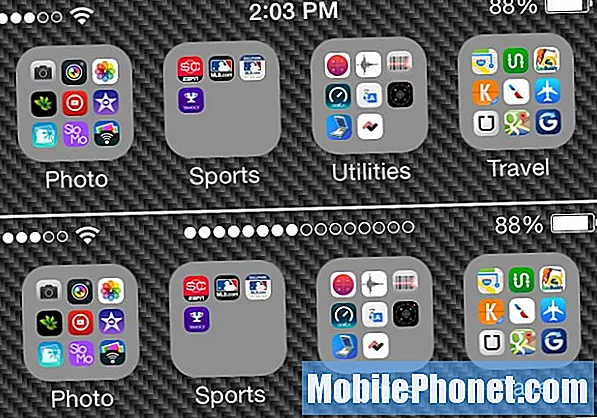
StatusHUD 2 di chuyển trạng thái âm lượng lên đầu màn hình lên thanh trạng thái để nó luôn không bị lệch. Bạn thậm chí có thể thay đổi một số cài đặt cho chỉnh sửa, bao gồm cả hình dạng (hình tròn hoặc hình vuông) và thậm chí thay đổi thời gian mất bao lâu để trạng thái âm lượng biến mất sau khi bạn đã điều chỉnh âm lượng.
Nếu bạn vẫn muốn có cửa sổ bật lên truyền thống, nhưng có thể chỉ muốn nó mờ đi một chút, bạn có thể tải xuống TransparentVolume, làm giảm độ mờ của cửa sổ bật lên để bạn vẫn có thể phần nào nhìn thấy toàn bộ màn hình mà không cần bật âm lượng- chặn mọi thứ hoàn toàn.
UntetiledHeySiri
Một tính năng mới tuyệt vời trong iOS 8 là khả năng kích hoạt Siri mà không cần phải nhấn xuống nút Home. Chỉ cần hô “Hey Siri” và nó sẽ hiển thị.

Tuy nhiên, tính năng này chỉ hoạt động với iPhone của bạn được cắm vào nguồn điện, nhưng một tinh chỉnh iOS 8 mới có tên UntetheringHeySiri cho phép kích hoạt bằng giọng nói khi thiết bị của bạn được cắm hoặc không được cắm.
Đây có lẽ là một trong những tinh chỉnh lớn nhất, vì không phải tất cả người dùng liên tục cắm iPhone hoặc iPad của họ, vì vậy có thể sử dụng Hey Siri bất cứ lúc nào là một tính năng tuyệt vời cần có.
SwipeSelection
Phương pháp mặc định của iOS để di chuyển con trỏ trong một khối văn bản không phải là cách tốt nhất có thể thực hiện được; bạn phải chạm và giữ, sau đó bạn có thể trượt ngón tay đến nơi bạn muốn con trỏ di chuyển. Một cách dễ dàng hơn là chỉ cần trượt ngón tay của bạn trên bàn phím và di chuyển con trỏ theo nó và ngón tay của bạn cũng sẽ không chặn con trỏ.
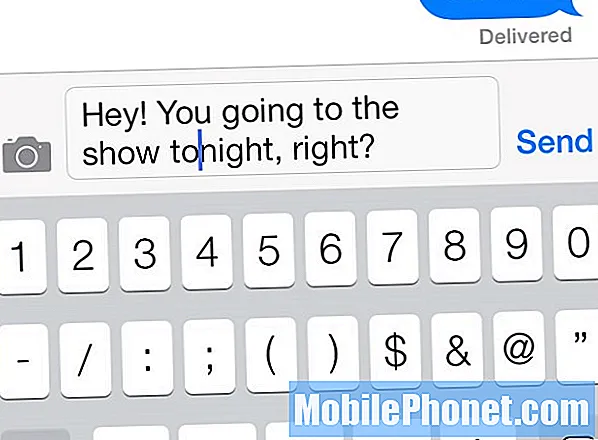
May mắn thay, đây chính xác là những gì SwipeSelection thực hiện và đó là Một ơn trời tuyệt đối nếu bạn nhập nhiều trên iPhone hoặc iPad của mình. Ngoài ra còn có SwipeSelection Pro, đi kèm với menu cài đặt nơi bạn có thể tùy chỉnh tốc độ con trỏ, v.v., nhưng phiên bản cơ bản đủ tốt cho hầu hết người dùng.
Tuôn ra
F.lux luôn là một trong những tinh chỉnh bẻ khóa đầu tiên tôi cài đặt. Về cơ bản, nó sẽ loại bỏ màu xanh khó chịu mà màn hình của bạn phát ra để có nhiệt độ màu ấm hơn. Điều này đảm bảo rằng bạn không bị mỏi mắt.

F.lux cũng có sẵn cho OS X và Windows (nhưng không phải Android, thật đáng buồn) và tôi thực sự khuyên bạn nên tải nó cho máy tính của mình nếu bạn dành phần lớn thời gian trong ngày để nhìn vào màn hình máy tính của mình; nó hoạt động kỳ diệu.
ShowCase
Một điều tuyệt vời về bàn phím Android là nó hiển thị các chữ cái thường khi gõ chữ thường và chữ hoa khi gõ chữ hoa. Tuy nhiên, trên iOS, bàn phím luôn hiển thị chữ hoa. Một tinh chỉnh bẻ khóa đơn giản có tên ShowCase giải quyết vấn đề này và hiển thị các chữ cái thường khi nhập bằng chữ thường, điều này nhanh chóng cho phép bạn biết bạn đang nhập trường hợp nào mà không cần phải nhìn vào phím Shift.
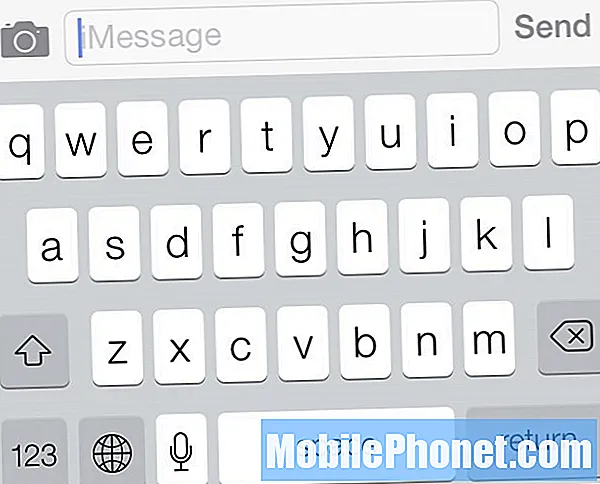
ShowCase là một tinh chỉnh bẻ khóa khá đơn giản, nhưng đó là một tinh chỉnh mà tôi không khuyên bạn nên coi thường, vì nó giúp trải nghiệm đánh máy của bạn nhanh hơn và dễ dàng hơn rất nhiều.
FlipControlCenter
Một tinh chỉnh bẻ khóa khác đáng có trên thiết bị iOS 8 của bạn là khả năng tùy chỉnh Trung tâm điều khiển. Nó được gọi là FlipControlCenter và nó cho phép bạn làm điều đó, ở một mức độ nào đó. Nó không bao gồm nhiều tùy chỉnh như chúng tôi muốn, nhưng đó là một khởi đầu tuyệt vời.

Bạn có thể chuyển đổi các công tắc kết nối, cũng như các phím tắt ứng dụng dưới cùng. Ngoài ra, bạn có thể thêm vào các trang mà bạn có thể vuốt qua để thêm nhiều nút và phím tắt hơn nữa vào Trung tâm điều khiển.
TinyBar
Nếu bạn cảm thấy khó chịu vì thông báo thả xuống từ trên cùng và chặn thanh điều hướng trong ứng dụng, chúng tôi sẽ có mặt ngay với bạn. TinyBar khắc phục sự khó chịu này bằng cách chỉ sử dụng thanh trạng thái ở trên cùng để hiển thị thông báo, theo cách đó, bạn tạm thời không bị mất màn hình bất động sản khi bạn đang chơi trong một ứng dụng.
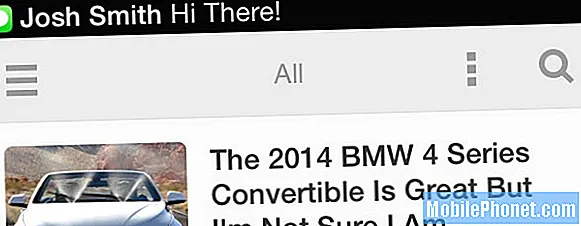
StatusBulletin là tinh chỉnh của tôi cho điều này trong iOS 6, nhưng quá trình phát triển cho StatusBulletin đã ngừng hoạt động và kể từ đó đã hợp lực với tinh chỉnh DietBulletin tương tự, vẫn chưa được cập nhật cho iOS 8, chứ chưa nói đến iOS 7, vì vậy TinyBar là lựa chọn của tôi -để điều chỉnh cho điều này ngay bây giờ. Thêm vào đó, TinyBar có toàn bộ menu cài đặt, nơi bạn có thể tùy chỉnh cách thông báo bật lên và giao diện của chúng.
Gần đâyFacebook
Ứng dụng Facebook iPhone thật khó chịu, vì nó hiển thị “Tin bài hàng đầu” trên Bảng tin của bạn thay vì tất cả các cập nhật theo thứ tự thời gian ngược lại. Để thay đổi điều này, bạn phải đi qua một số menu để hiển thị các bản cập nhật gần đây nhất, nhưng một tinh chỉnh bẻ khóa tiện lợi sẽ thay đổi điều này.
iCleaner là một trong những lựa chọn phổ biến nhất cho việc này và nó chỉ hoạt động trên các thiết bị đã jailbreak. Chạy nó trên iPhone của tôi sẽ giải phóng gần 2GB dung lượng bổ sung mà không cần xóa ứng dụng hoặc bất kỳ phương tiện nào khác khỏi iPhone của tôi.
Đã bị mờ
Nếu bạn không thích cách ứng dụng Nhạc đột ngột dừng và tạm dừng nhạc mà không có âm thanh mờ dần, thì bạn có thể muốn xem tinh chỉnh Cydia cụ thể này.
Faded là một tinh chỉnh dành cho ứng dụng Âm nhạc trên iPhone của bạn và nó cho phép người dùng đặt chế độ mờ dần cho âm nhạc của họ bất cứ khi nào họ tạm dừng, dừng và bắt đầu nhạc của mình, giúp giảm đột ngột nếu họ tạm dừng và tiếp tục phát nhạc.
WidgetCenter
Một tính năng mới trên iPhone 6 được gọi là Khả năng tiếp cận, cho phép bạn nhấn đúp vào nút Màn hình chính để đưa xuống đầu màn hình để bạn có thể truy cập các ứng dụng ở hàng trên cùng dễ dàng hơn. Tuy nhiên, làm điều đó để lại một khoảng đen trống ở phía trên cùng, có thể được tận dụng.
Đây là lúc WidgetCenter xuất hiện. Với tinh chỉnh này, bạn có thể hiển thị thời gian trong không gian đó hoặc thậm chí là điều khiển phương tiện cho âm nhạc.
Silentium
Đôi khi chúng ta chỉ cần tắt mọi thông báo trên iPhone của mình, nhưng nếu bạn vẫn cần một số ứng dụng nhất định được bật để nhận thông báo thì sao. Silentium là câu trả lời của bạn.
Tinh chỉnh này cho phép người dùng chỉ đặt một số ứng dụng nhất định nhận thông báo đầy đủ trong khi tất cả các ứng dụng khác ở chế độ im lặng. Điều này là hoàn hảo nếu bạn tắt tiếng điện thoại vào ban đêm khi ngủ nhưng vẫn muốn một số ứng dụng hoạt động trong một số trường hợp nhất định.
StatusbarWeather8
Nếu bạn là người am hiểu về thời tiết và luôn cần biết thời tiết như thế nào hoặc bạn chỉ muốn xem thời tiết cơ bản một cách nhanh chóng và dễ dàng, thì tinh chỉnh này có thể dành cho bạn.
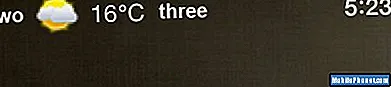
StatusbarWeather8 đưa thời tiết trực tiếp vào thanh trạng thái của iPhone của bạn, hoàn chỉnh với nhiệt độ hiện tại và thậm chí là một biểu tượng nhỏ về diện mạo bên ngoài, cho dù trời mưa, tuyết rơi, v.v.
TapTapFlip
Ứng dụng Camera trên iPhone cho phép bạn nhanh chóng chuyển đổi giữa camera sau và camera trước, nhưng làm như vậy yêu cầu bạn phải chạm vào biểu tượng nhỏ ở góc trên bên phải, điều này thực sự không thể nhấn được.
Tuy nhiên, một tinh chỉnh có tên TapTapFlip cho phép bạn chỉ cần nhấn đúp vào bất kỳ đâu trong khung ngắm trên màn hình để chuyển đổi máy ảnh. Nó siêu đơn giản và thực sự tiện lợi.
Tiện ích tìm kiếm
Nếu bạn đã từng sử dụng Android, bạn đã nhận thấy tiện ích thanh tìm kiếm khét tiếng mà bạn có thể thêm vào màn hình chính của mình, cho phép bạn nhanh chóng tìm kiếm trên Google. Tính năng tương tự cũng có thể có trên iPhone.
Search Widget là một tinh chỉnh của Cydia giúp thêm thanh tìm kiếm của Google vào màn hình chính iOS 8 của bạn và nó trông giống như trên Android. Đây là một công cụ tuyệt vời khi bạn cần truy cập nhanh vào Google.
SafariAlwaysPrivate8
Trình duyệt web lưu tất cả các trang web bạn đã từng truy cập, ngay cả trên iPhone của bạn, nhưng có một tinh chỉnh mới hoạt động với Safari có cách tiếp cận khác.
SafariAlwaysPrivate8 thực hiện chính xác những gì bạn nghĩ dựa trên tên gọi. Nó giúp bạn ở chế độ duyệt web riêng tư bất cứ khi nào bạn mở Safari. Làm những gì bạn sẽ làm với nó, nhưng điều đó có thể tuyệt vời khi bạn sử dụng Safari và nó không lưu lịch sử, do đó chiếm dung lượng lưu trữ quý giá cho các tệp đó.
Locus
GPS trên iPhone của bạn có thể làm giảm tuổi thọ pin như không có ngày mai, nhưng một tinh chỉnh của Cydia dành cho iPhone cho phép bạn thiết lập ranh giới nghiêm ngặt về thời điểm có thể sử dụng dịch vụ định vị.
Locus là một tinh chỉnh cho phép bạn chỉ đặt một số ứng dụng nhất định để sử dụng GPS. Nếu không, nó sẽ vẫn tắt để tiết kiệm pin. Tuy nhiên, bất cứ khi nào bạn kích hoạt một ứng dụng nhất định mà bạn muốn bật GPS, Locus sẽ chỉ bật GPS khi ứng dụng đó được mở.
Apple đã có sẵn các tính năng tương tự như thế này, nhưng nó chắc chắn không khó và nhanh như Locus, sử dụng các tính năng bật / tắt triệt để hơn nhiều.
Tắt tính năng Swipe Back của iOS
Một tính năng đã được giới thiệu trong iOS 7 là khả năng vuốt ngược qua các menu, cũng như vuốt về phía trước. Tuy nhiên, nhiều người dùng đã phát hiện ra rằng họ có thể vô tình kích hoạt tính năng này khi đến gần các cạnh của màn hình.
Rất may, một tinh chỉnh đơn giản có tên là Disable iOS Swipe Back sẽ vô hiệu hóa khả năng thực hiện việc này, yêu cầu bạn phải nhấn nút quay lại bất cứ khi nào bạn muốn quay lại.


